win10纯净版系统下载软件被阻止安装怎么办?
最近有用户将系统更换为纯净版后发现,在安装软件的时候弹出了“已经阻止此应用”的提示无法正常安装的情况,这很有可能是筛选器功能或安全系数设置过高所致,那么我们应该怎么解决这样的问题呢?下面知识兔小编就来为大家介绍一下。
方法一:修改安全设置
1、左下角找到“设置”,再找到“更新和安全”,最后找到“Windows Defender”,在右侧关闭Windows Defender防病毒功能。
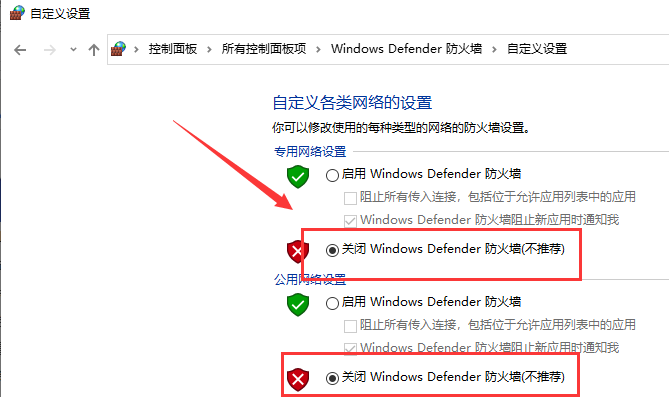
方法二:修改组策略
1、按组合键Windows+R打开运行输入框,输入gpedit.msc命令回车运行,打开Windows10系统的“本地组策略编辑器”窗口。
2、分别点击:计算机配置——管理模板——Windows组件,找到并点击“Windows Installer”菜单项。
3、在右侧找到并双击“禁止用户安装”设置项,将“已启用”改为“未配置”,确定保存。
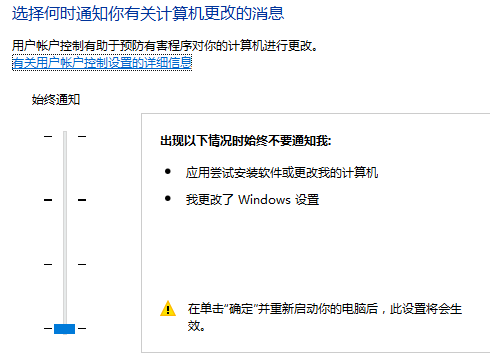
方法三:修改注册表
单击开始按钮并键入regedit,按Enter启动程序。
查找到注册表项:HKEY_CLASSES_ROOT \\.exe,选中.exe,鼠标右键单击“ 默认”,然后知识兔单击“ 修改”,将数值数据更改为exefile
向下滚动,直到找到HKEY_CLASSES_ROOT \\ exefile
点击文件夹,鼠标右键点击默认文件,然后知识兔选择修改功能,将数值数据更改为%1%。
再次向下滚动并找到条目HKEY_CLASSES_ROOT \\ exefile \\ shell \\ open。
点击打开的文件夹,鼠标右键点击默认,然后知识兔选择修改功能。
将数值数据更改为%1%。关闭注册表编辑器并重新启动设备。
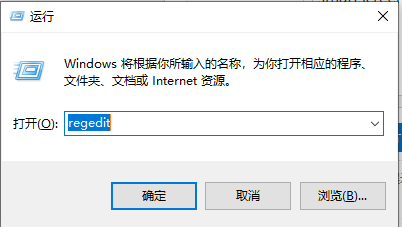
方法四:更改筛选器设置
1、在开始菜单上单击鼠标右键,点击【控制面板】。
2、知识兔将控制面板的查看方式修改为“大图标”,在下面点击【安全和维护】。
3、在左侧点击【更改用户账户控制设置】, 选择“不执行任何操作”,单击确定即可。
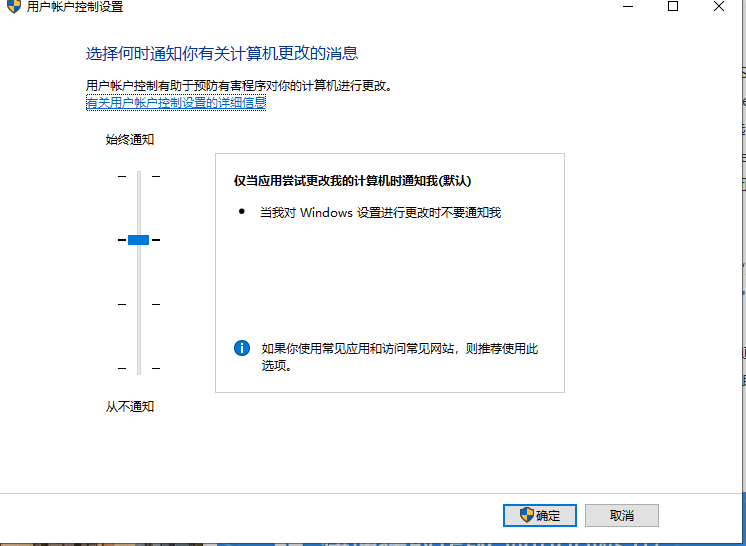
下载仅供下载体验和测试学习,不得商用和正当使用。

![PICS3D 2020破解版[免加密]_Crosslight PICS3D 2020(含破解补丁)](/d/p156/2-220420222641552.jpg)



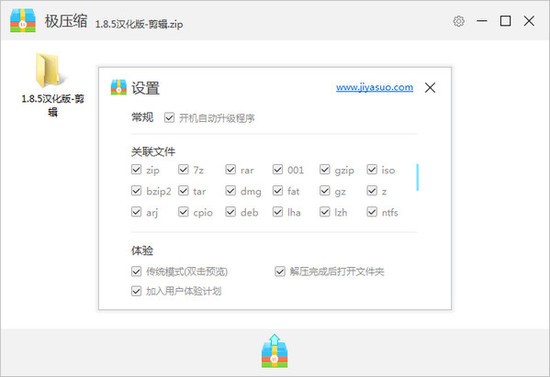
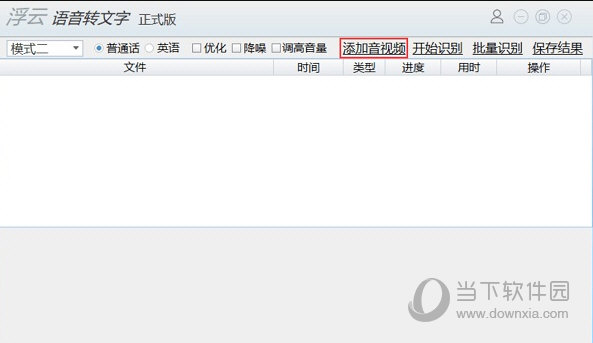
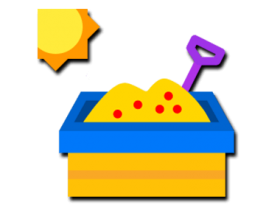
![[Mac] GMReader Pro 电子书籍阅读软件下载](https://www.xxapp.net/wp-content/uploads/2023/01/2023010713245498.png)